वर्चुअलबॉक्स सन से एक महान मुफ्त वर्चुअल मशीन है जो आपको अपने पीसी पर कई ऑपरेटिंग सिस्टम चलाने की सुविधा देती है। आज हम अतिथि परिवर्धन सुविधा को स्थापित करने पर एक नज़र डालते हैं जो अतिथि ऑपरेटिंग सिस्टम के प्रदर्शन को बढ़ाती है।
नोट: इस लेख के लिए हम विंडोज 7 (32-बिट) अतिथि ओएस पर संस्करण 3.0.2 का उपयोग कर रहे हैं।
विंडोज के लिए अतिथि परिवर्धन स्थापित करें
अतिथि परिवर्धन अतिथि प्रणाली पर स्थापित होता है और इसमें डिवाइस ड्राइवर और सिस्टम एप्लिकेशन शामिल होते हैं जो मशीन के प्रदर्शन का अनुकूलन करते हैं। वर्चुअलबॉक्स में गेस्ट ओएस लॉन्च करें और डिवाइसेस और इंस्टॉल गेस्ट एडिशंस पर क्लिक करें।
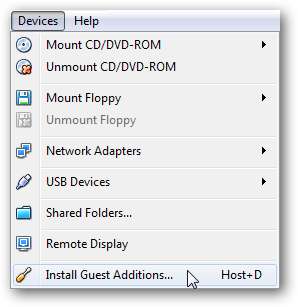
AutoPlay विंडो अतिथि OS पर खुलती है और रन VBox विंडोज एडिशन निष्पादन योग्य पर क्लिक करती है।

UAC स्क्रीन आने पर हाँ क्लिक करें।
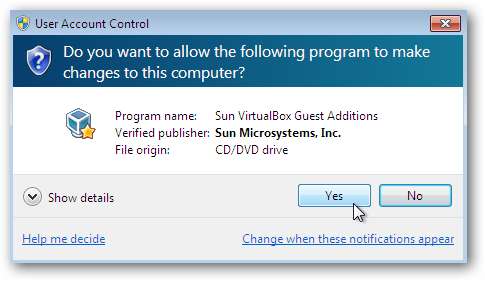
अब बस स्थापना विज़ार्ड के माध्यम से पालन करें।

स्थापना विज़ार्ड के दौरान आप Direct3D त्वरण का चयन कर सकते हैं यदि आप इसे पसंद करेंगे। याद रखें कि यह आपके होस्ट OS के संसाधनों को अधिक लेने जा रहा है और अभी भी प्रायोगिक रूप से अतिथि को अस्थिर बना रहा है।
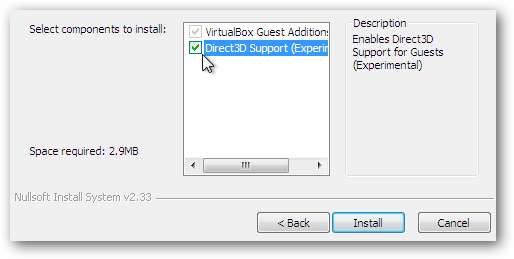
जब इंस्टॉलेशन शुरू होता है तो आपको सन डिस्प्ले एडेप्टर स्थापित करने की अनुमति देने की आवश्यकता होगी।
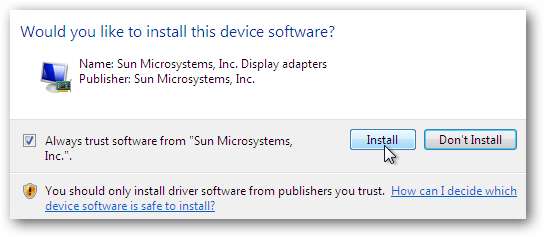
सब कुछ पूरा होने के बाद रिबूट की आवश्यकता होती है।

Ubuntu के लिए अतिथि परिवर्धन स्थापित करें
नोट: इस खंड के लिए हम Ubuntu 8.10 पर संस्करण 3.0.2 का उपयोग कर रहे हैं (32-बिट) संस्करण।
यदि आपके पास एक वर्चुअल मशीन में उबंटू चल रहा है तो गेस्ट एडिशंस स्थापित करना आसान है। उबंटू वर्चुअल मशीन के साथ डिवाइसेस पर क्लिक करें और गेस्ट एडिशंस इंस्टॉल करें।

यह आईएसओ को माउंट करेगा और डेस्कटॉप पर एक आइकन दिखाएगा और आपको निम्न संदेश बॉक्स देगा जहां आप सिर्फ रन पर क्लिक करते हैं।

अपने व्यवस्थापक पासवर्ड दर्ज करें और ठीक पर क्लिक करें।
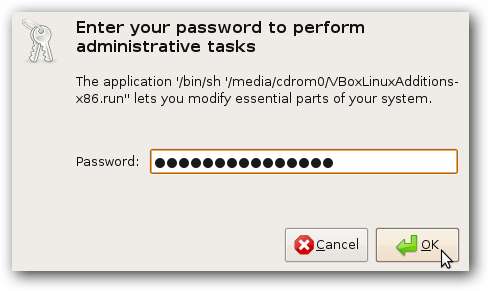
इसके बाद आपको इंस्टालेशन होता हुआ दिखेगा और जब आपने एंट्री पर क्लिक करने का संकेत दिया हो
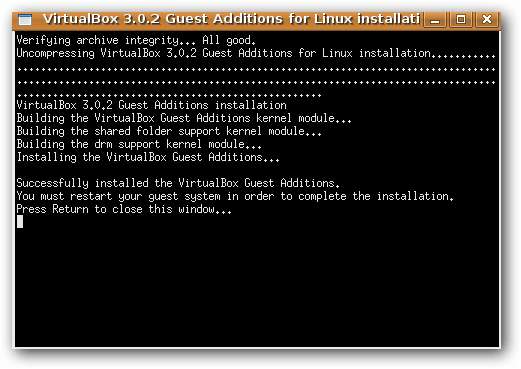
स्थापना को पूरा करने के लिए अतिथि ओएस का रिबूट आवश्यक है।
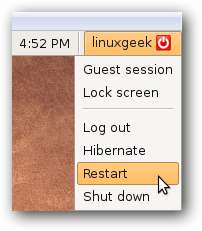
कमांड लाइन स्थापना
यदि उपरोक्त प्रक्रिया काम नहीं करती है या आप अतिथि परिवर्धन को स्थापित करने के लिए कमांड लाइन का उपयोग करना चाहते हैं तो पहले एक टर्मिनल सत्र खोलें।
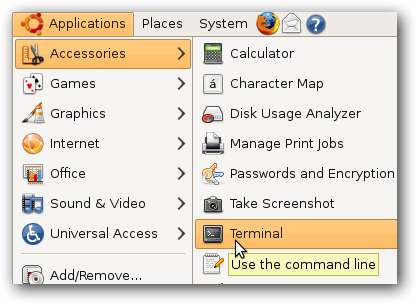
अब निम्नलिखित कमांड में टाइप करें।
सीडी / मेजिया / सीडी रोम
ls
sudo ./VBoxLinuxAdditions-x86.run
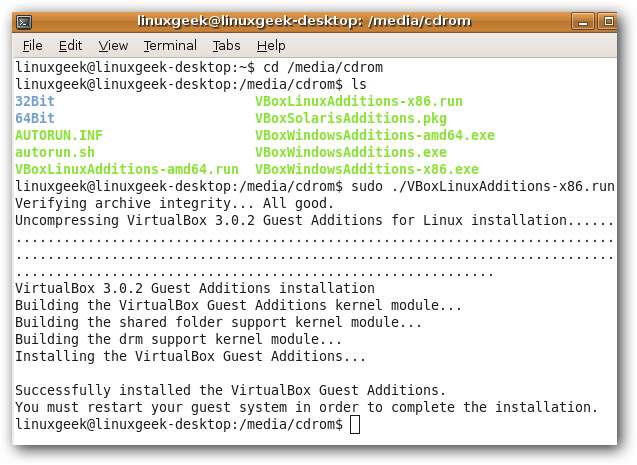
फिर से जीयूआई से उबंटू को पुनरारंभ करना आवश्यक है या इसमें टाइप करें "सूद रिबूट" (बिना उद्धरण) कमांड लाइन में।
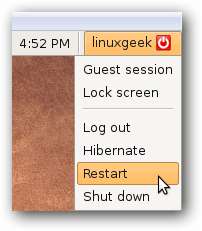
अतिथि जोड़ के साथ बहुत सी शांत सुविधाएँ शामिल हैं जैसे कि क्लिपबोर्ड और फ़ोल्डर साझा करना, बेहतर वीडियो समर्थन, और माउस पॉइंटर इंटीग्रेशन जो आपको अतिथि ओएस में नेविगेट करने देता है, बिना पॉइंटर को कैप्चर किए बिना।
संबंधित VirtualBox लेख:
VirtualBox के साथ एक नया ऑपरेटिंग सिस्टम आसान तरीका आज़माएं
अपने विंडोज पीसी पर लिनक्स का परीक्षण करने के लिए वर्चुअलबॉक्स का उपयोग करें







